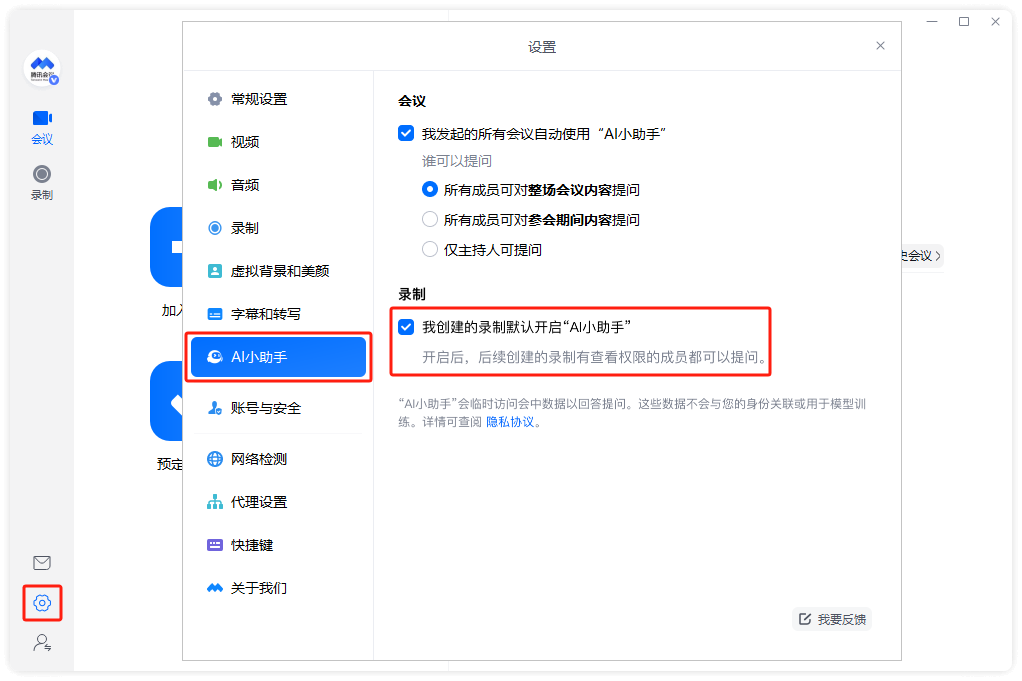腾讯会议这个软件特别好用啊!它有很多功能,可以开视频会、分享文件、屏幕共享啥的。用起来特别方便,而且可以在电脑、手机上都能用,很方便。它还有一些小功能,比如降噪、美颜、背景虚化啥的,让开会的时候更舒服。总之,用腾讯会议开会特别省心,效率也高。无论是企业内部的日常会议,还是跨区域的线上研讨会,它都能轻松应对,轻松满足各种会议场景需求。
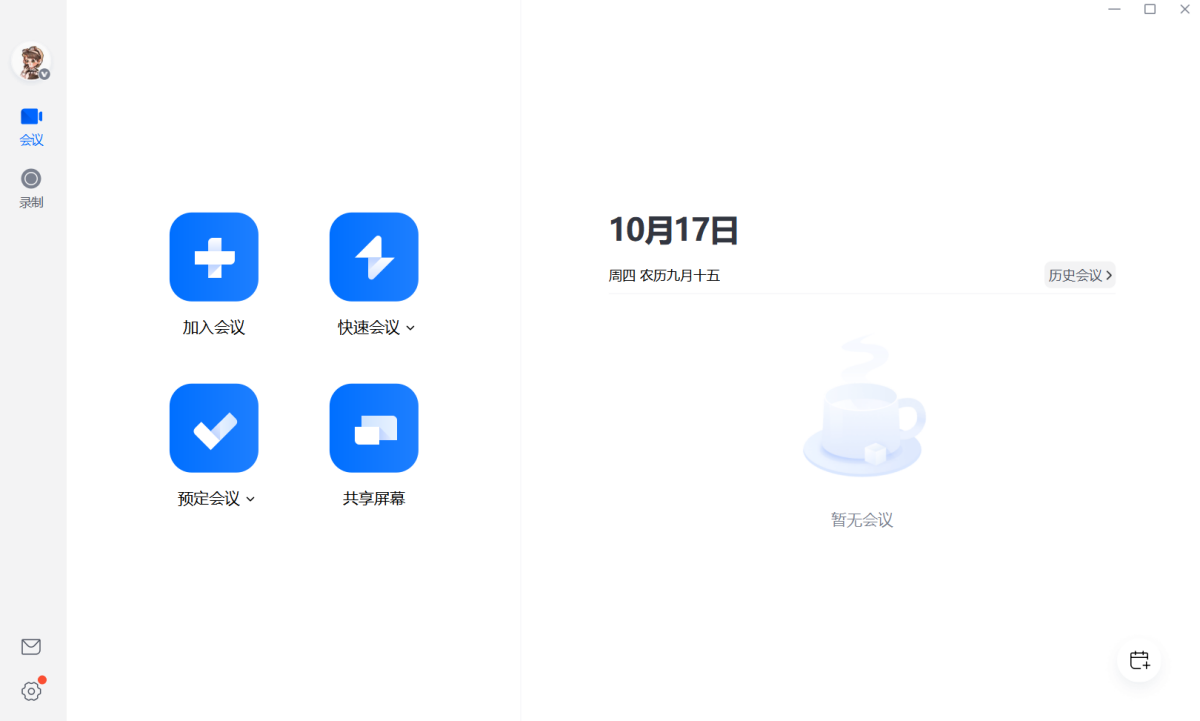
软件功能
【在会议室中高效开会】
1. 会议室(Rooms)
会议室(Rooms)与多种硬件设备集成提供音视频会议、无线投屏、协作白板的一站式会议体验。
2. 会议室连接器
无须购买新的硬件设备,腾讯会议完美兼容H.323/SIP会议系统,使您的硬件会议室设备与腾讯会议无缝衔接。
【开放无限 携手共赢】
1. 开放平台
提供200+腾讯会议接口,与开发者一同打造丰富行业解决方案和应用,探索会议新可能。
2. 应用市场
提供会议精选三方应用,高清会议“锦上添花”。
【随时随地开启在线会议】
1. 视频会议
企业级会议安全保障,确保高性能音视频的同时提供丰富的会议协作能力。
2. 网络研讨会 Webinar
大型线上专业会议首选,同时支持5万人稳定在线。
会前分角色,主持人、嘉宾、观众分独立入会。
会中强互动,举手问答更有序。
会后易沉淀,数据复盘一目了然。
安装步骤
在系统助手下载最新的安装程序,双击打开,根据提示安装即可。
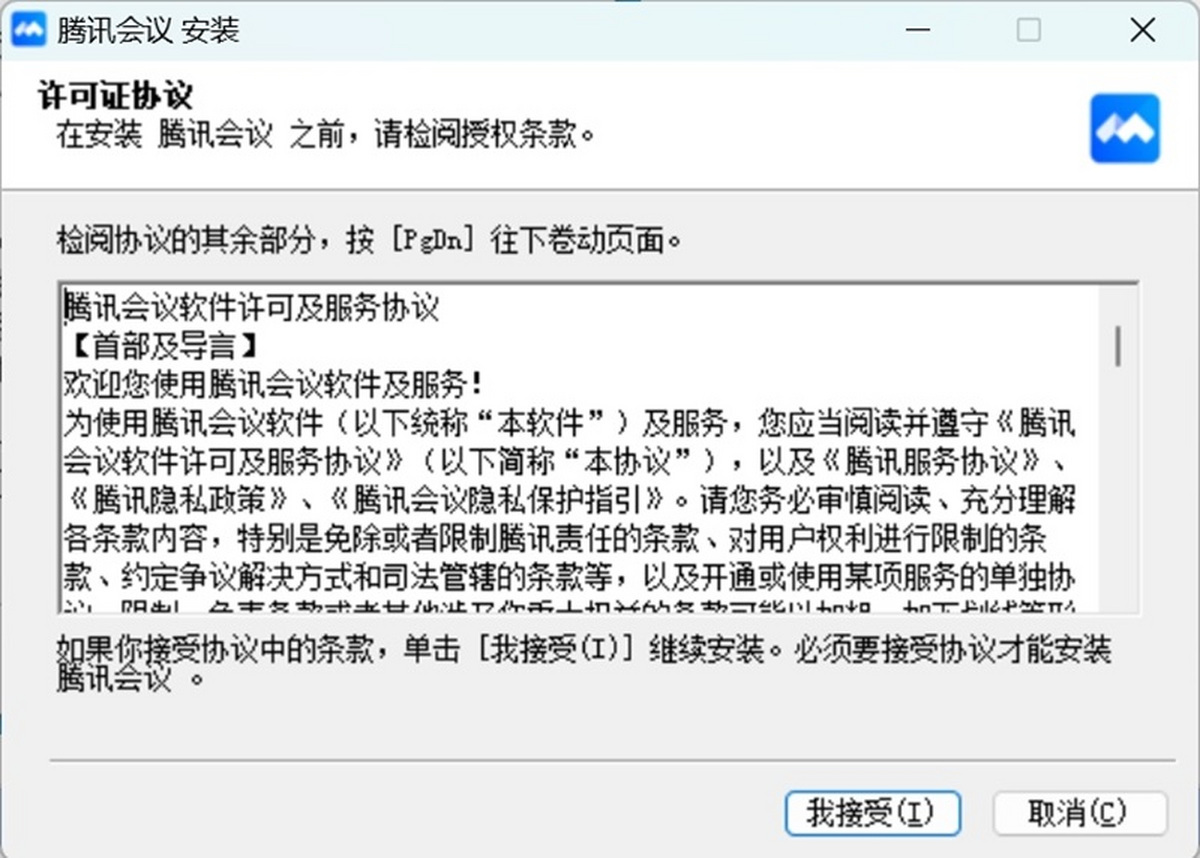
常见问题
腾讯会议检测网络如何操作?
1. 启动软件,点击右下角的【齿轮】设置图标。
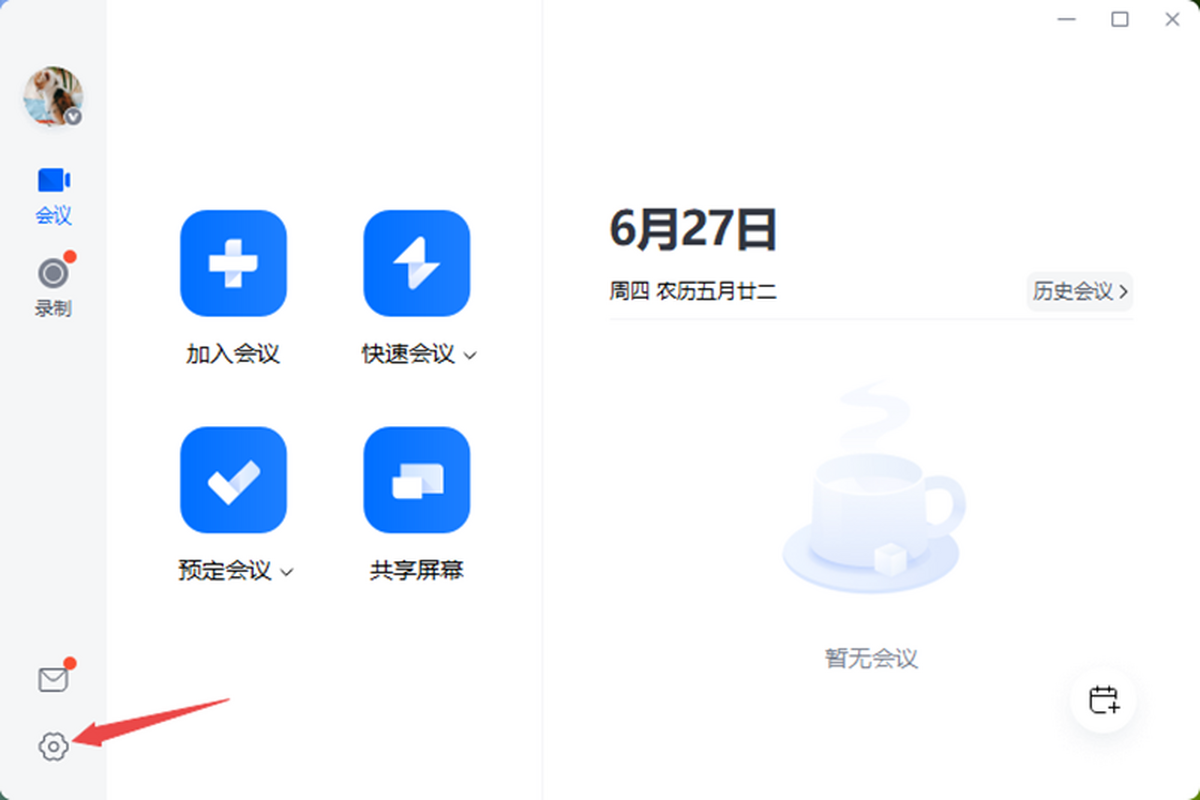
2. 选择左侧列表中的【网络检测】选项。
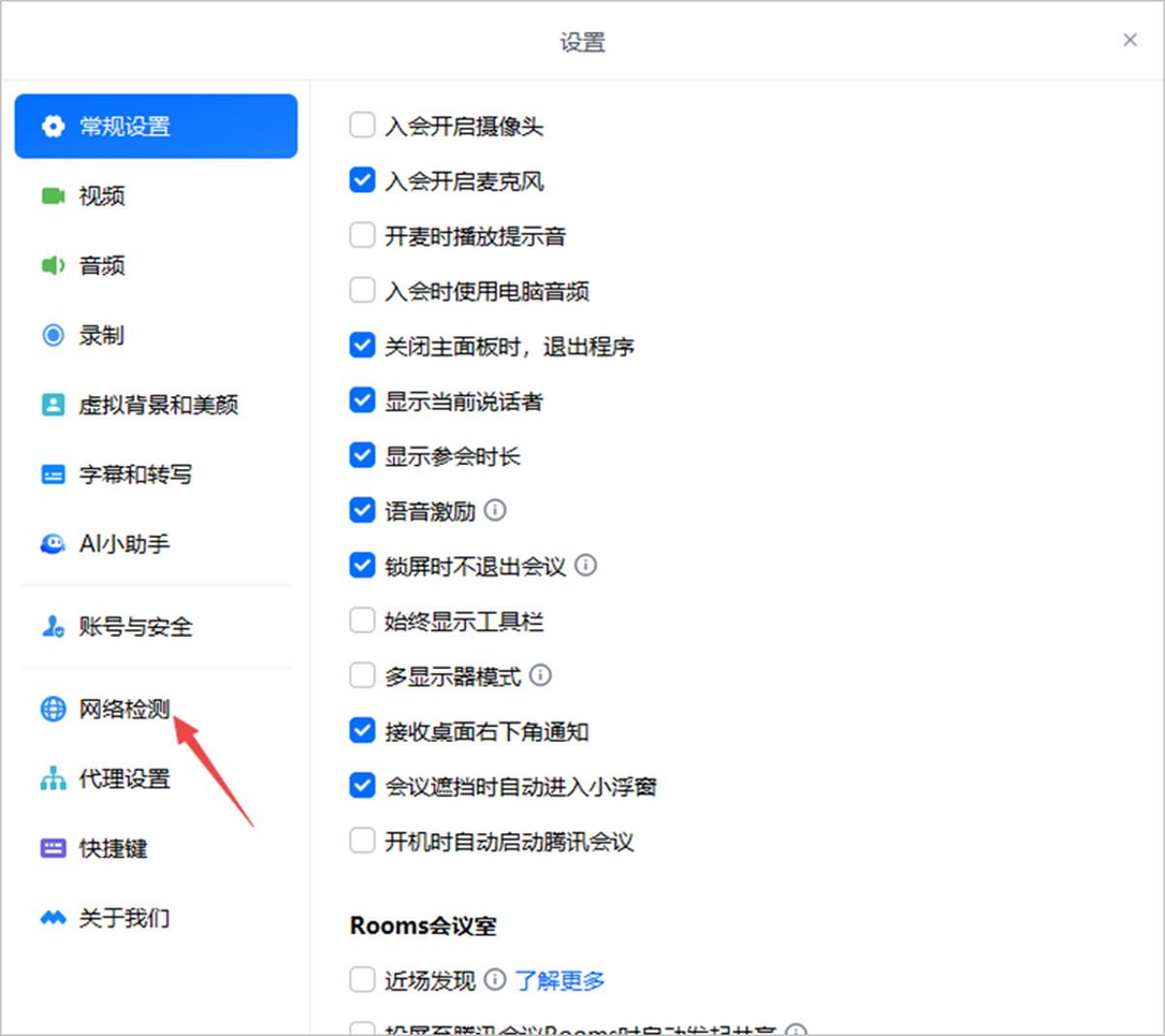
3. 点击右侧界面中的【开始检测】按钮。
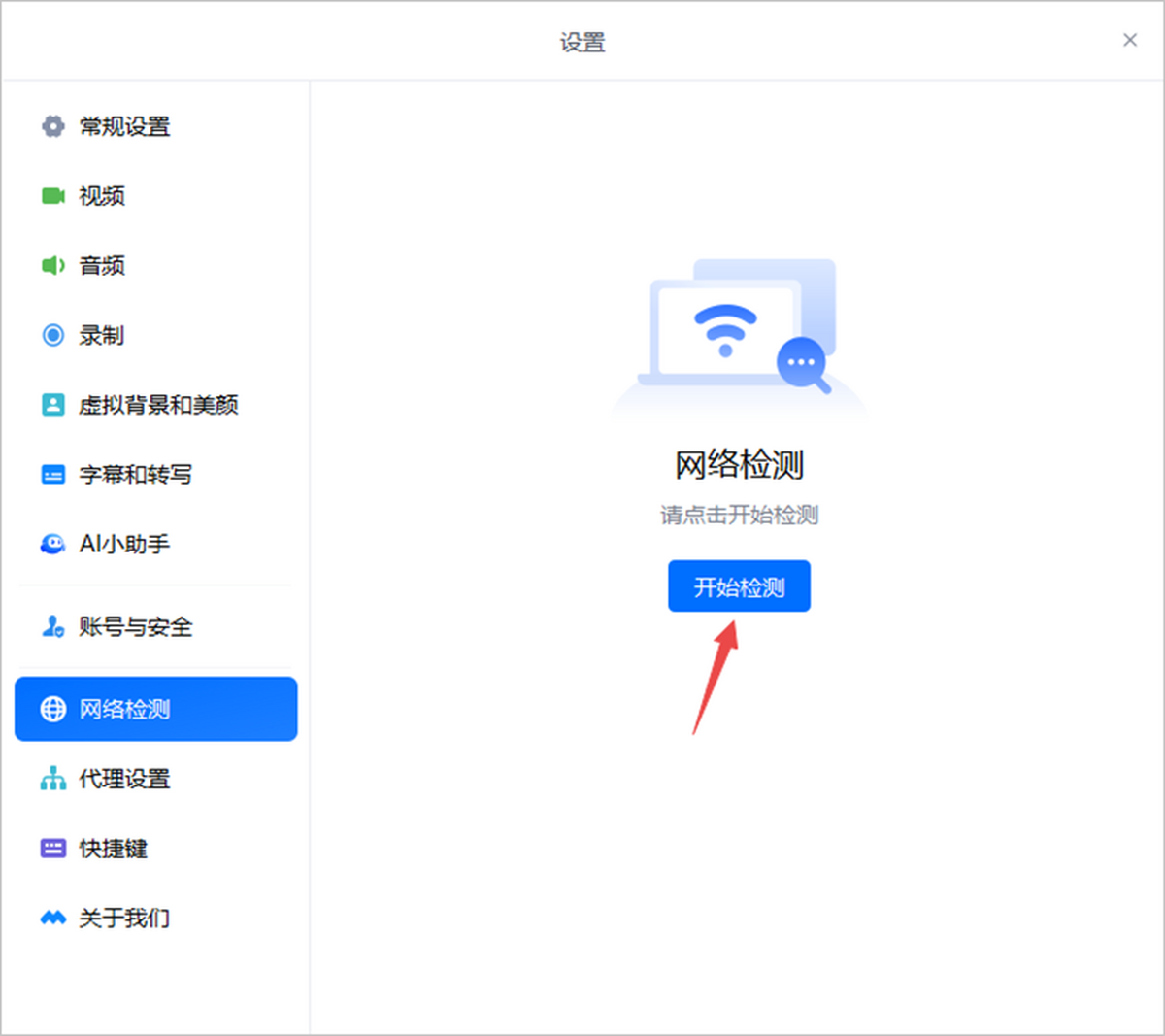
4. 最后,网络检测完成后,大家就可以看到当前的网络状态是否正常了。
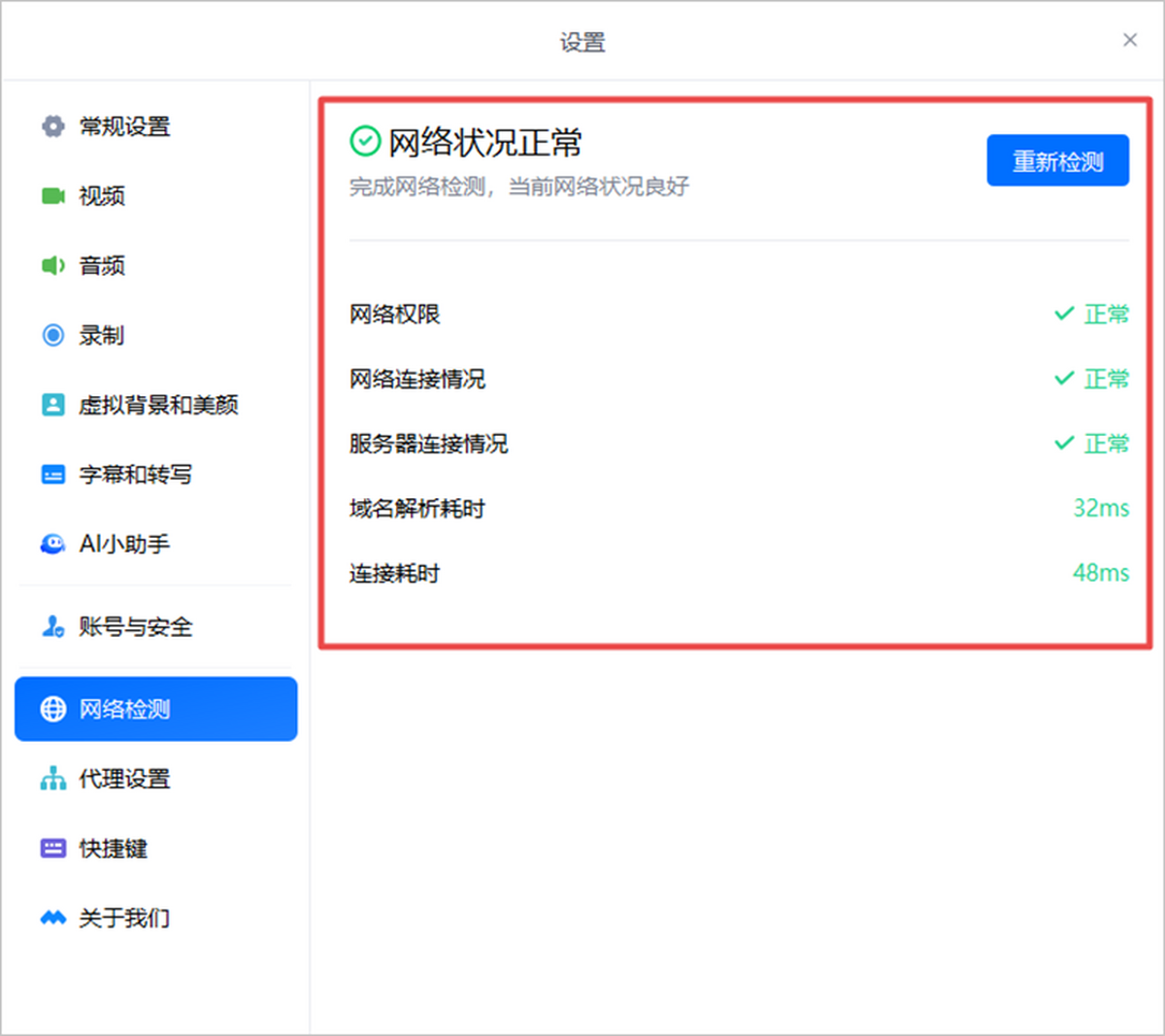
腾讯会议如何在会议后使用AI小助手?
如您有在会后使用AI小助手的需求,您需要在会议中开启云录制,小助手可协助您撰写会议纪要,回顾重点观点和整理待办事项。
①您可以进入对应录制文件的详情页,点击页面右侧边栏【AI小助手】,即可展开AI小助手窗口。
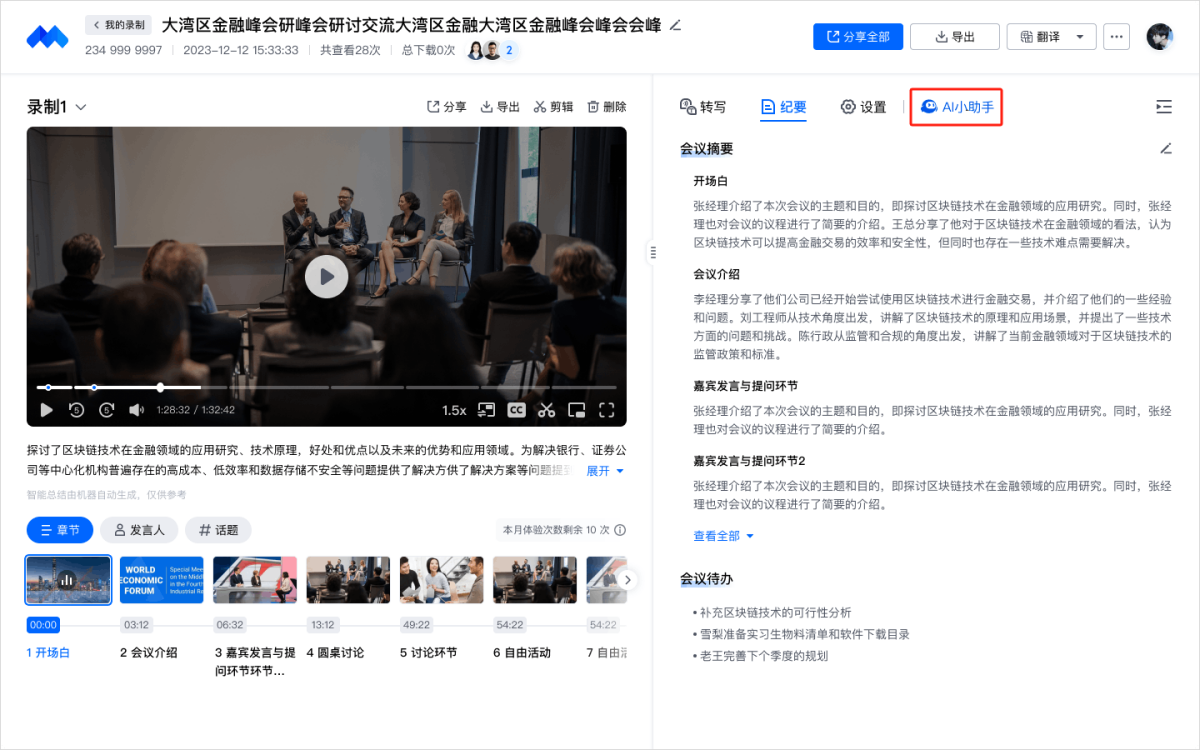
②在AI小助手窗口输入需要处理的问题、指令,AI小助手可以基于云录制的转写内容回答问题。
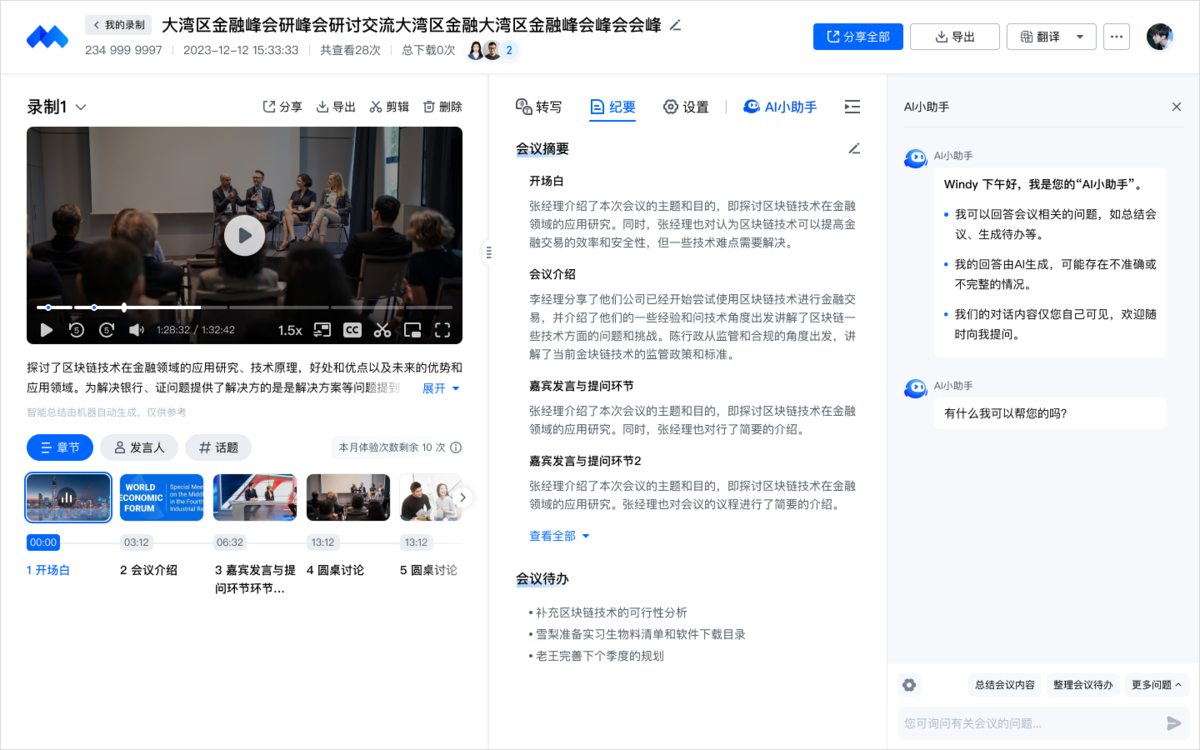
③可以点击页面右侧边栏【设置】->在「安全设置」中,通过勾选【允许成员向“AI小助手”提问】,来管控有录制查看权限的成员是否可以向AI小助手提问。
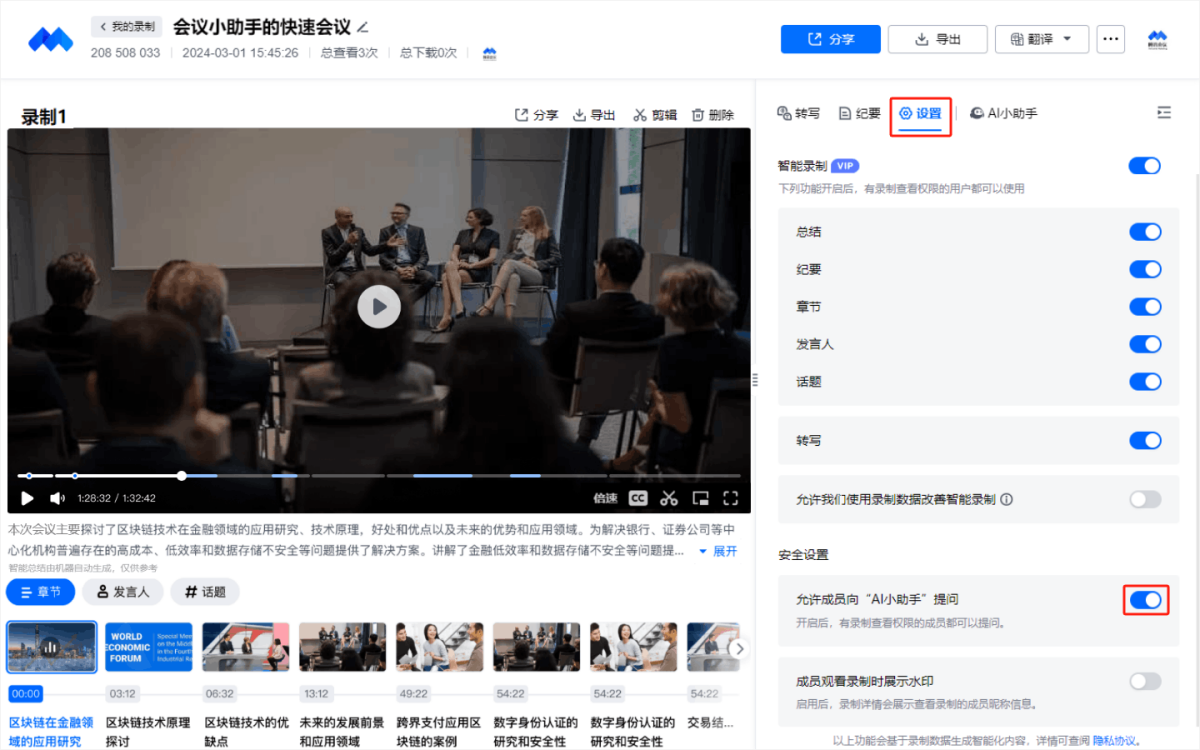
④3.25及以上版本,还可以在会前点击主界面“设置”->【常规设置】->【AI小助手】->勾选「我创建的录制默认开启“AI小助手”」,开启后,后续创建的录制有查看权限的成员都可以提问。